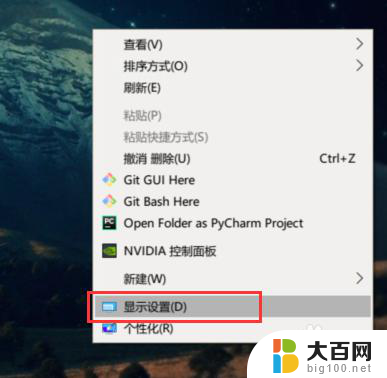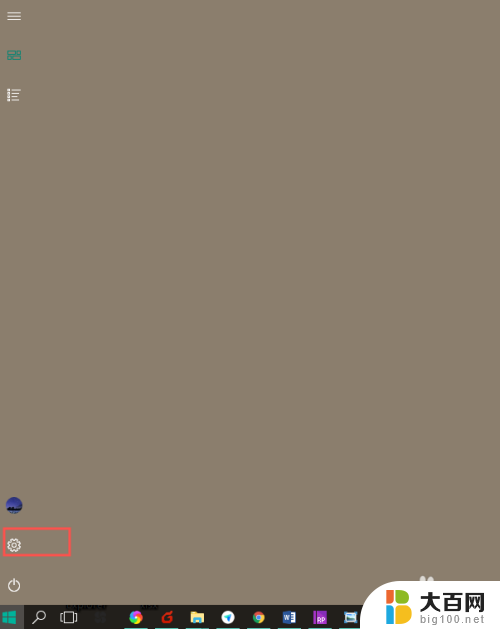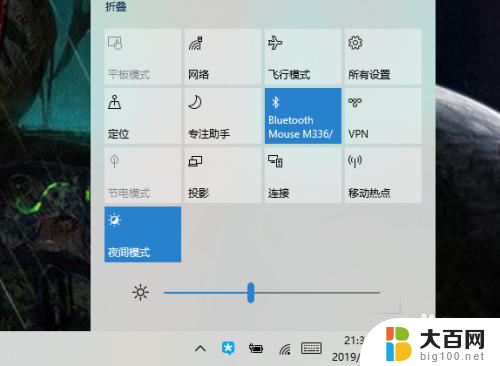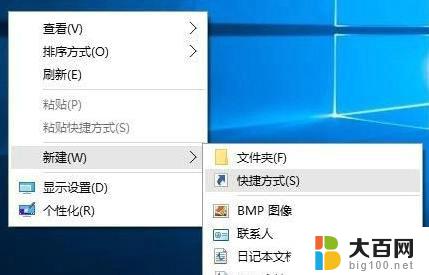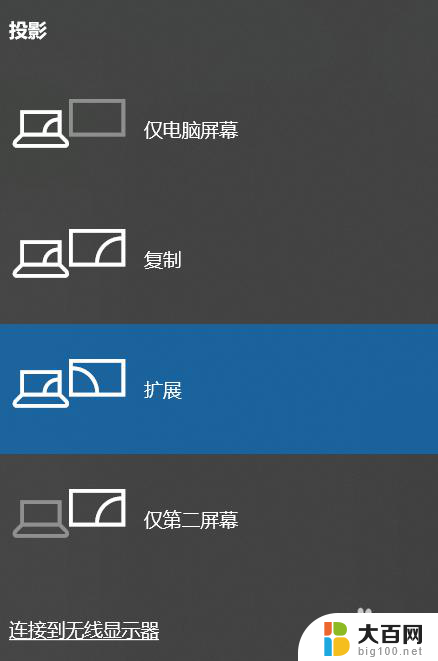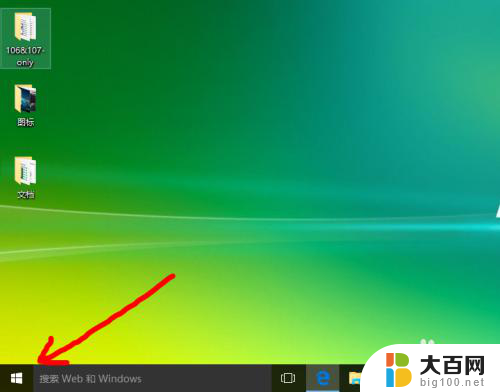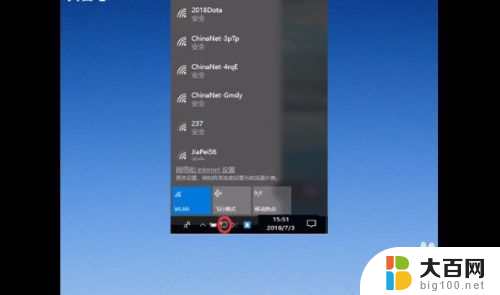win10笔记本电脑外接显示屏 Win10笔记本如何连接外置显示器
随着科技的不断进步,Win10笔记本电脑外接显示屏已经成为许多用户提升工作效率和享受娱乐的必备选择,无论是在办公场所还是家庭环境中,外接显示屏能够扩大屏幕空间,提供更广阔的视野和更清晰的图像,使用户能够更加舒适地处理各种任务。对于一些不太熟悉的用户来说,Win10笔记本如何连接外置显示器可能会成为一道难题。本文将为大家详细介绍Win10笔记本连接外置显示器的方法,帮助大家轻松实现双屏工作和娱乐体验。
具体步骤:
1.准备好需要连接的笔记本、显示器及VGA连接线;

2.将笔记本的VGA口与显示器的VGA口通过VGA线,进行连接;

3.在笔记本键盘上,按住Win+P。可以看到外接显示器的4种方式:PC screen only、Duplicate、Extend、Second screen only,即:仅电脑屏幕、复制、扩展、仅第二屏幕;
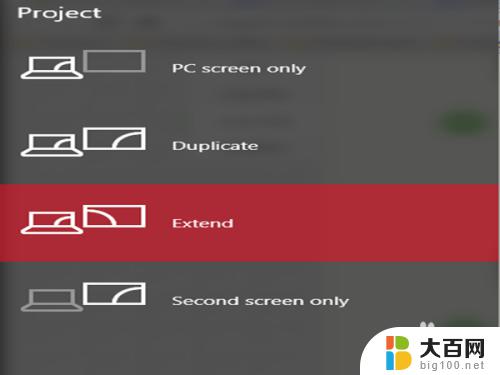
4.在笔记本键盘上,按住Win+P。选择PC screen only,即:仅电脑屏幕;可以看到只是笔记本电脑屏幕有显示;
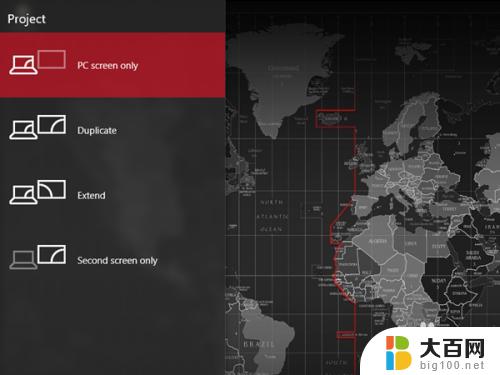

5.在笔记本键盘上,按住Win+P。选择Duplicate,即:复制;可以看到笔记本电脑屏幕与显示器都有显示,而且显示的内容也是一模一样的;
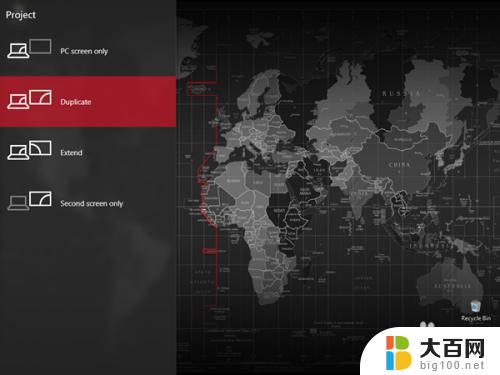

6.在笔记本键盘上,按住Win+P。选择Extend,即:扩展;可以看到笔记本电脑屏幕与显示器都有显示,但是显示的内容也是不一样的;
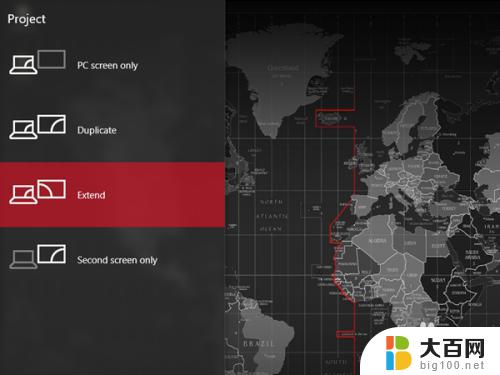

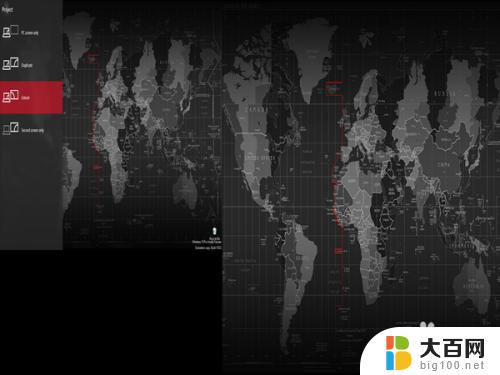
7.在笔记本键盘上,按住Win+P。选择Second screen only,即:仅第二屏幕;可以看到笔记本电脑屏幕没有内容显示,只有显示器上有内容显示。
至于需要选择什么样的显示方式,由自己定夺。
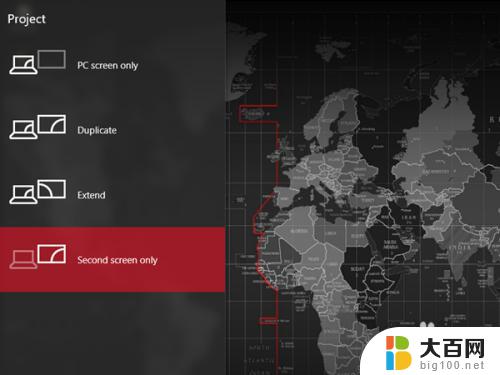

以上就是win10笔记本电脑外接显示屏的全部内容,如果您遇到这种情况,可以按照小编的方法进行解决,希望这些方法能够帮助到您。